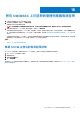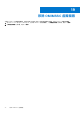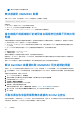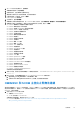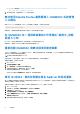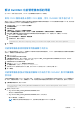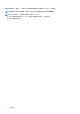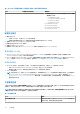Users Guide
Table Of Contents
- 適用於 System Center Operations Manager 的 Dell EMC OpenManage Integration Version 7.2 with Microsoft System Center 使用者指南
- 關於本指南
- 關於適用於 System Center Configuration Manager (SCOM) 的 Dell EMC OpenManage Integration for Microsoft System Center (OMIMSSC)
- 購買及管理 OMIMSSC 授權
- OMIMSSC 裝置的連接埠資訊與通訊矩陣
- 支援矩陣
- 部署及配置 OMIMSSC 裝置
- 用於裝置管理的 OMIMSSC 和 SCOM 介面
- 在 OMIMSSC 上註冊管理伺服器
- 您可以在 OMIMSSC 系統管理入口網站執行的工作
- 從 SCOM 主控台管理 OMIMSSC
- 使用 OMIMSSC 授權監控功能進行 PowerEdge 伺服器探索及監控
- 使用 OMIMSSC 探索和監控 Dell EMC 機箱
- 使用 OMIMSSC 進行 Dell EMC 網路交換器的探索與監控
- 使用 OMIMSSC 裝置管理 Dell EMC 裝置
- 在 OMIMSSC 管理入口網站與 OpenManage Integration 儀表板上檢視工作
- 在 SCOM 主控台上執行 OMIMSSC 監控功能的工作
- 升級 OMIMSSC 裝置
- 把在 OMIMSSC 上已註冊的管理伺服器取消註冊
- 移除 OMIMSSC 虛擬機器
- 故障診斷
- 部署 OMIMSSC 裝置後,並未指派 IP 位址給 OMIMSSC 裝置
- 部署 OMIMSSC 裝置後,向 OMIMSSC 註冊管理伺服器失敗,或無法成功安裝管理套件。
- 無法啟動 SCOM 主控台中的 OpenManage Integration 儀表板
- 無法連線至 OMIMSSC 裝置
- 當本機帳戶與網域帳戶的使用者名稱相符但密碼不同時出現問題
- 解決 Dell EMC 裝置資料與 OMIMSSC 同步處理的問題
- 手動清潔在取消註冊期間無法連接的 SCOM 主控台
- OMIMSSC 和 SCOM 主控台之間無法連線
- 無法使用 Mozilla Firefox 瀏覽器登入 OMIMSSC 系統管理入口網站
- 在 OMIMSSC 有一項探索裝置的工作停留在「處理中」狀態超過 5 小時
- 重新啟動 OMIMSSC 後無法探索及監控裝置
- 事件 ID 33333:資料存取層在發生 SqlError 時拒絕重試
- 解決 Dell EMC 功能管理儀表板的問題
- 參考主題
- 其他資源
- 從 Dell EMC 支援網站存取支援內容
- 聯絡 Dell Technologies
- 詞彙表
- 其他主題
解決 Dell EMC 功能管理儀表板的問題
在 OMIMSSC 使用「還原」功能時,Dell EMC 功能管理儀表板發現下列一些問題:
因為 FQDN 無效或是未提供 FQDN 資訊,所以 OMIMSSC 版本表示成 7.1
當您在 OMIMSSC 系統管理員入口網站中執行還原作業期間提供錯誤的管理伺服器 FQDN 或未提供管理伺服器 FQDN 時,監控功能
的裝置可用版本會在 Dell EMC 功能管理儀表板上顯示為 7.1。
1. 完成還原作業後,在 SCOM 主控台中選取製作。
2. 展開管理套件物件。
3. 按兩下物件探索。
4. 在搜尋欄位中,搜尋 Dell 功能管理主機探索。
5. 在 Dell 功能管理主機探索上按右鍵,然後按一下覆寫 > 覆寫物件探索 > 此類別的所有物件:管理伺服器。
6. 選取 FMP 主機 FQDN 並將覆寫值設為還原作業期間使用的管理伺服器的 FQDN。要擷取 FMP 主機的 FQDN 名稱:
a. 登入 OMIMSSC 系統管理入口網站。
b. 選取工作和記錄中心 > 通用記錄 > 裝置記錄。
c. 在活動記錄中,檢視下列訊息:
Information: The Dell registry entry on the MS with FQDN <name> has been updated.
7. 按一下確定。
功能管理儀表板將其餘管理伺服器顯示為空白
從 SCOM 管理群組移除在 OMIMSSC 系統管理入口網站用來註冊的管理伺服器時,Dell EMC 功能管理儀表板把其餘管理伺服器顯示
為空白。若要復原功能管理儀表板的功能:
1. 更新 Service Pack。
2. 啟動已從管理群組移除的管理伺服器。
3. 在命令提示字元視窗中,執行下列命令:Run reg export HKEY_LOCAL_MACHINE\SOFTWARE\Dell\Dell Server
Management Pack Suites c:\Export.txt
4. 啟動管理群組中的任何管理伺服器。
5. 將匯出的 C:\Export.txt 檔案複製到管理伺服器。
6. 在一般提示視窗中,執行 reg import c:\Export.txt。
7. 完成
因為
FQDN
無效或未提供
FQDN
資訊,所以
OMIMSSC
版本表示成
7.1 小節中的步驟 1 至 6。
8. 按一下確定。
功能管理儀表板指出伺服器及機架工作站的不同 OMIMSSC 版本和機箱監
控功能
功能管理儀表板顯示兩個 OMIMSSC 版本項目 (如有),分別適用於 Dell EMC 伺服器和機架工作站監控功能及 Dell EMC 機箱監控功
能。例如,伺服器監控表示 7.1 版,但機箱表示 7.2 版。若要從功能管理儀表板移除可用版本為 7.1 的監控功能,請執行下列步驟:
1. 在命令提示字元視窗,執行下列命令:
Run reg export HKEY_LOCAL_MACHINE\SOFTWARE\Dell\Dell Server Management Pack Suites
C:\Export.txt
2. 匯出後,執行以下命令:
● reg delete HKEY_LOCAL_MACHINE\SOFTWARE\Dell
提示您永久刪除登錄檔項目。
● reg delete HKEY_LOCAL_MACHINE\SOFTWARE\Dell (Yes/No)?
輸入 Y 確認刪除,否則輸入 N。
註: 若要取得已註冊的管理伺服器 FQDN,請參閱本指南的
還原
OMIMSSC
裝置
一節。
故障診斷 67